Evernote อัปเดตแอป iOS สำหรับ iOS 7 และเปิดตัวคุณสมบัติใหม่โดยการเป็นพันธมิตรกับ 3M ผู้ผลิต Post-it Notes ในผลิตภัณฑ์อื่น ๆ อีกมากมาย แอพ Evernote iOS มีโหมดกล้องใหม่ที่ให้คุณถ่ายภาพของโพสต์ - อิทโน้ต (หรือส่วนที่เป็นสี่เหลี่ยมจัตุรัสของบันทึกย่อใด ๆ ที่คุณจดลงบนกระดาษหลากหลายชนิด) ซึ่งมันจะแปลงเป็นดิจิทัลแล้วเขียนด้วยลายมือ โน้ตที่ค้นหาได้ และคุณสามารถกำหนดการกระทำเพื่อจดบันทึกลงใน Post-it Notes สี่สีที่ได้รับความนิยมและสีสันสดใส
ในการถ่ายภาพโน้ตโดยใช้โหมดกล้อง Post-it Note ใหม่ให้แตะปุ่มกล้องในเมนู "พิมพ์บันทึกย่อแบบด่วน" ที่ด้านล่างของหน้าจอ จากนั้นแตะที่ตัวเลือกโหมดโพสต์ - อิทโน้ตสีเทาทางด้านซ้ายของโหมดภาพถ่ายเริ่มต้น
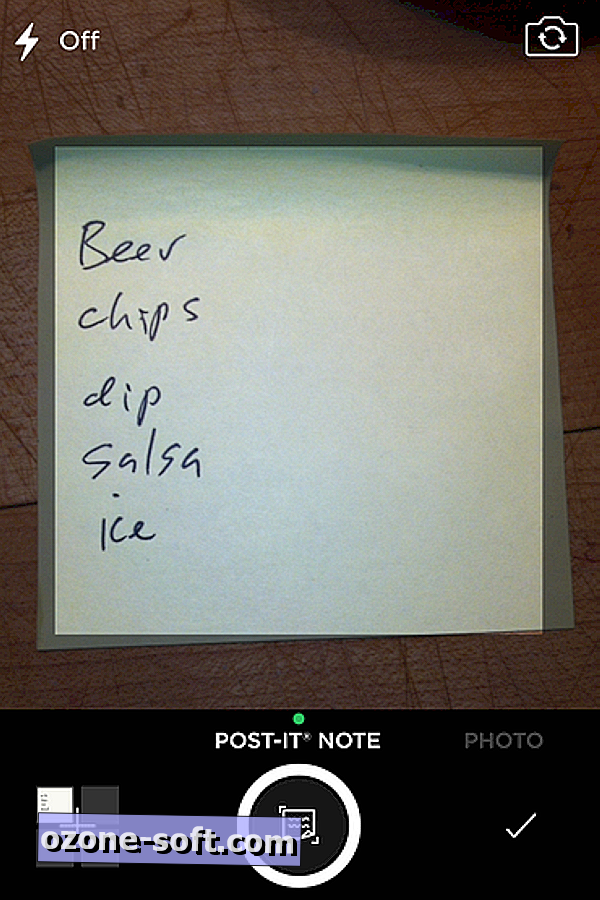
หลังจากถ่ายภาพโพสต์ - อิทโน้ต, Evernote จะเพิ่มถาดเล็ก ๆ ที่มุมล่างซ้ายและอยู่ในโหมดกล้องโพสต์ - อิทโน้ต คุณสามารถถ่ายรูปบันทึกย่อได้หลายภาพและเมื่อคุณทำบันทึกการโพสต์อิทโน้ตเสร็จแล้วให้แตะเครื่องหมายถูกที่มุมขวาล่าง เมื่อคุณกลับไปที่หน้าจอหลักของ Evernote คุณจะพบว่าบันทึกย่อ Post-it ของคุณได้รับการแปลงเป็นดิจิทัล หากคุณค้นหาบันทึกย่อของคุณสำหรับคำ (และลายมือของคุณไม่น่ากลัวเกินไป) คุณจะพบว่า Evernote จะส่งคืนโพสต์ของคุณที่มีคำนั้นอยู่
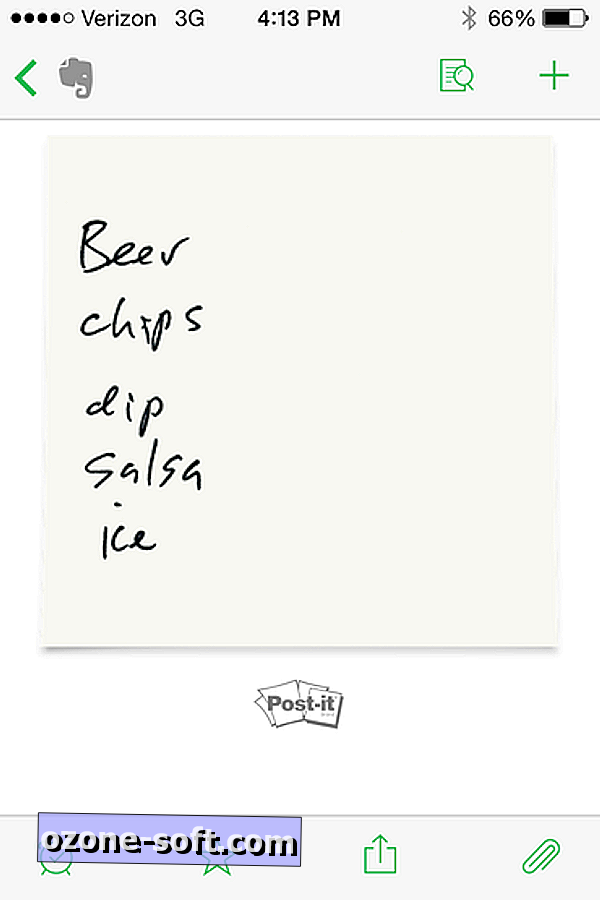
ฟังก์ชั่นด้านบนจะทำงานกับกระดาษโน้ตทุกชนิด Post-it หรืออื่น ๆ ดังนั้นความร่วมมือของ Evernote กับปัจจัย 3M ที่นี่ได้อย่างไร ถ้าคุณถ่ายภาพโน้ตบนสีเหลืองไฟฟ้าสีชมพูนีออนสีฟ้าไฟฟ้าหรือโพสต์อิทไลม์หมายเหตุคุณสามารถกำหนดการกระทำให้กับแต่ละสีได้ การดำเนินการของคุณมีสามประการด้วยกัน: การจัดเก็บบันทึกย่อลงในสมุดบันทึกเฉพาะกำหนดแท็กและเพิ่มการเตือนความจำ ตัวอย่างเช่นคุณสามารถใช้บันทึกย่อนีออนสีชมพูสำหรับรายการช้อปปิ้งของคุณและมีไฟล์บันทึกย่อ Evernote ในสมุดบันทึกรายการช็อปปิ้งของคุณและเพิ่มการเตือนความจำ
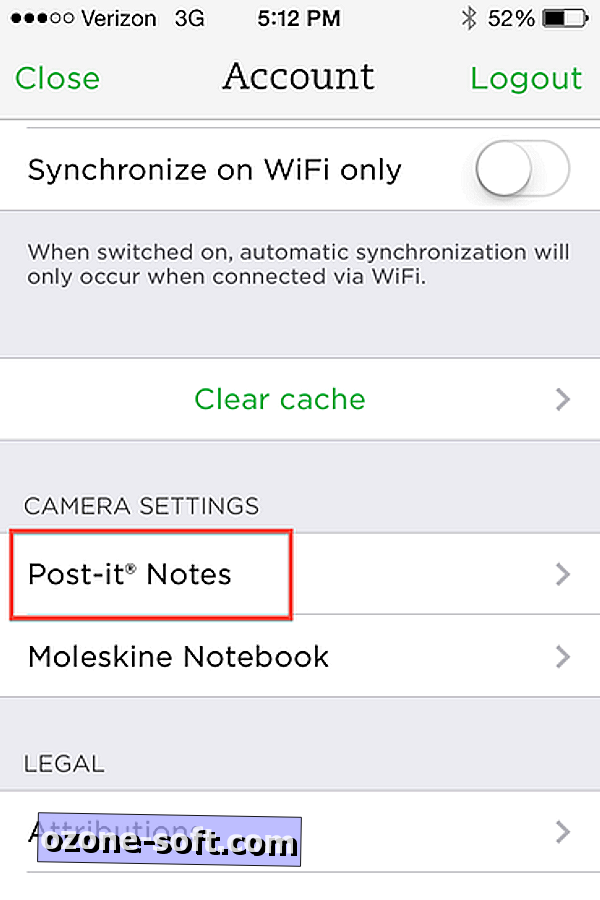
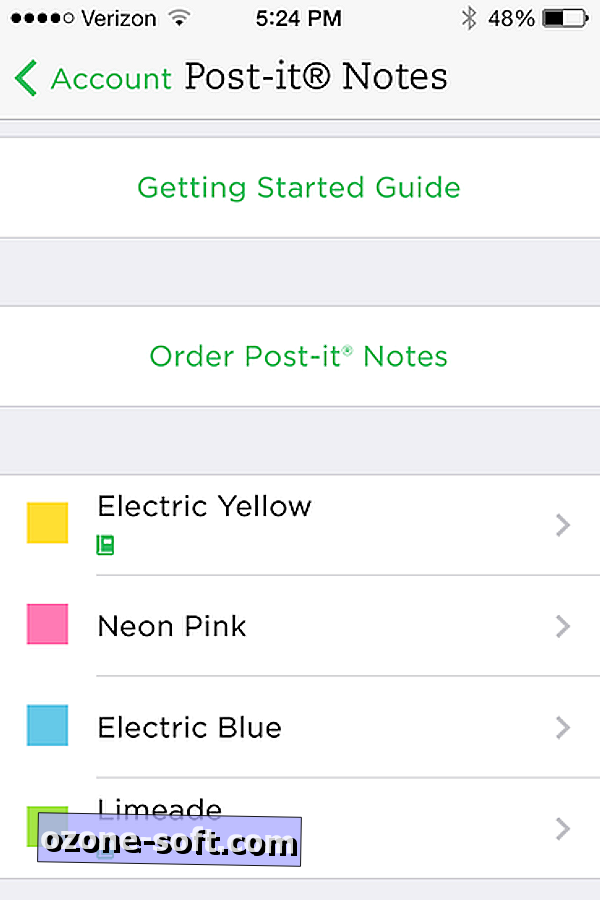
ในการตั้งค่าการกระทำเหล่านี้สำหรับสีเฉพาะของ Post-it ให้แตะที่ชื่อผู้ใช้ของคุณที่ด้านบนของหน้าจอหลักของ Evernote เพื่อเข้าถึงการตั้งค่าบัญชีของคุณ เลื่อนลงไปที่ส่วนการตั้งค่ากล้องที่แท็ป Post-it Notes ใต้ลิงก์เพื่อสั่งโพสต์มันจากตลาด Evernote คุณจะเห็นสี่สีของโพสต์มัน แตะที่แต่ละสีเพื่อตั้งเป็นไฟล์โดยอัตโนมัติในสมุดบันทึกเฉพาะเพิ่มแท็กและตั้งการเตือน













แสดงความคิดเห็นของคุณ